如何在 Windows 11 中以不同用户身份运行任何应用程序
来源:云东方
时间:2023-04-25 13:00:47 106浏览 收藏
知识点掌握了,还需要不断练习才能熟练运用。下面golang学习网给大家带来一个文章开发实战,手把手教大家学习《如何在 Windows 11 中以不同用户身份运行任何应用程序》,在实现功能的过程中也带大家重新温习相关知识点,温故而知新,回头看看说不定又有不一样的感悟!
某些应用程序有权仅由某些特定用户使用。因此,如果您使用其他人的用户帐户登录系统并且想要启动该应用程序,那么您可能需要从系统注销并使用您的用户帐户登录。
但是,您可以通过运行不同的用户直接启动该应用程序。一旦用户以其他用户身份运行应用程序,它将弹出一个小窗口,要求用户输入需要打开应用程序的用户帐户的凭据。
那不是很棒吗?它确实节省了大量时间和再次登录另一个用户帐户的不必要麻烦。本文将指导您如何轻松完成此操作。
如何在 Windows 11,10 中以不同用户身份运行任何应用程序
第 1 步:如果应用程序图标位于桌面屏幕上,请转到该应用程序图标。
第 2 步:如果您在桌面上没有找到应用程序快捷方式,只需按Windows键并输入应用程序名称即可。
注意– 我们以Notepad++应用程序为例。
第 3 步:一旦应用程序名称出现在开始菜单上,右键单击它并从上下文菜单中选择打开文件位置。
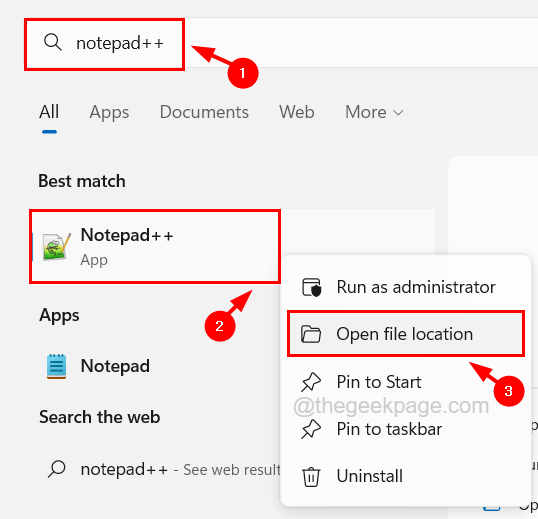
第 4 步:这将打开应用程序可执行文件所在的文件夹。
第 5 步:现在找到应用程序可执行文件并在按住键盘上的Shift键的同时右键单击应用程序的 exe 文件。
第 6 步:这会在上下文菜单上填充 Run as different user。
第 7 步:单击上下文菜单中的以其他用户身份运行,您可以在以管理员身份运行选项下方找到该菜单。
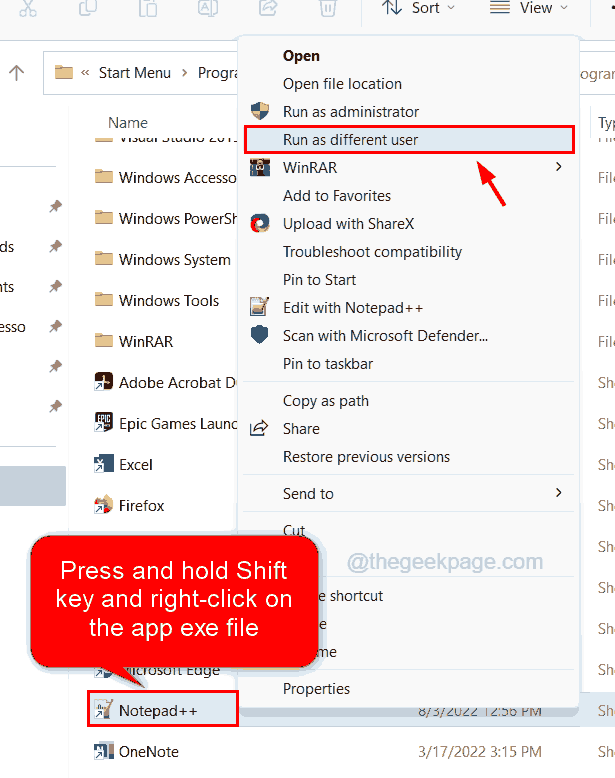
步骤 8:单击以不同用户身份运行后,系统屏幕上会弹出一个小窗口。
第 9 步:您需要输入用户帐户名和密码。
第 10 步:最后,单击窗口上的“确定”,以其他用户身份打开应用程序,而不是用于登录系统的用户。
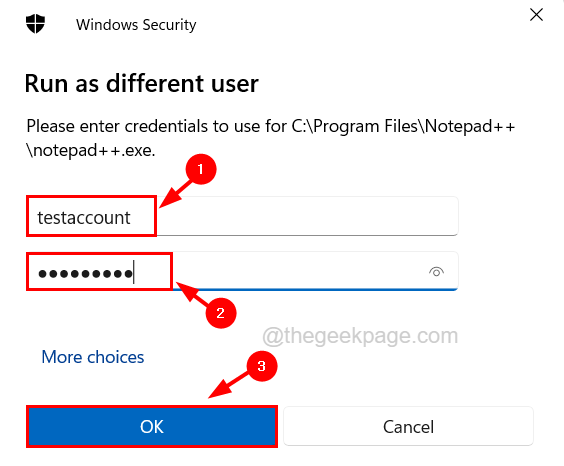
使用此方法,您可以在 Windows 系统上以不同用户身份运行任何应用程序。
今天带大家了解了的相关知识,希望对你有所帮助;关于文章的技术知识我们会一点点深入介绍,欢迎大家关注golang学习网公众号,一起学习编程~
-
501 收藏
-
501 收藏
-
501 收藏
-
501 收藏
-
501 收藏
-
427 收藏
-
471 收藏
-
448 收藏
-
408 收藏
-
189 收藏
-
463 收藏
-
348 收藏
-
206 收藏
-
245 收藏
-
293 收藏
-
416 收藏
-
339 收藏
-

- 前端进阶之JavaScript设计模式
- 设计模式是开发人员在软件开发过程中面临一般问题时的解决方案,代表了最佳的实践。本课程的主打内容包括JS常见设计模式以及具体应用场景,打造一站式知识长龙服务,适合有JS基础的同学学习。
- 立即学习 543次学习
-

- GO语言核心编程课程
- 本课程采用真实案例,全面具体可落地,从理论到实践,一步一步将GO核心编程技术、编程思想、底层实现融会贯通,使学习者贴近时代脉搏,做IT互联网时代的弄潮儿。
- 立即学习 516次学习
-

- 简单聊聊mysql8与网络通信
- 如有问题加微信:Le-studyg;在课程中,我们将首先介绍MySQL8的新特性,包括性能优化、安全增强、新数据类型等,帮助学生快速熟悉MySQL8的最新功能。接着,我们将深入解析MySQL的网络通信机制,包括协议、连接管理、数据传输等,让
- 立即学习 500次学习
-

- JavaScript正则表达式基础与实战
- 在任何一门编程语言中,正则表达式,都是一项重要的知识,它提供了高效的字符串匹配与捕获机制,可以极大的简化程序设计。
- 立即学习 487次学习
-

- 从零制作响应式网站—Grid布局
- 本系列教程将展示从零制作一个假想的网络科技公司官网,分为导航,轮播,关于我们,成功案例,服务流程,团队介绍,数据部分,公司动态,底部信息等内容区块。网站整体采用CSSGrid布局,支持响应式,有流畅过渡和展现动画。
- 立即学习 485次学习
